Najpopularnija YouTube video platforma danas pruža mogućnost svim korisnicima da ostavljaju komentare ispod videozapisa. Vlasnici kanala često su suočeni s manifestacijom negativnosti ili agresije, kao i jednostavno neugodnim izjavama za sebe. Srećom, YouTube komentar možete izbrisati i s telefona i s računala.
Brisanje YouTube komentara
Unatoč postojanju filtara za komentare, često postoje situacije kada trebate izbrisati post. Treba napomenuti da zapise možete izbrisati u dva slučaja. Ako su ostali ispod vašeg videozapisa ili ako ste ga napisali izravno vi. Pogledat ćemo kako izbrisati nepotrebne komentare pomoću računala i aplikacija na pametnim telefonima.
Ako želite izbrisati post koji je ostavila druga osoba, bolje je kontaktirati podršku, autora videozapisa ili se žaliti na komentar.
Metoda 1: PC verzija
Internetska inačica YouTubea posebno je popularna među ljubiteljima redovitog gledanja videozapisa. Zahvaljujući mogućnosti gledanja videozapisa u visokoj razlučivosti na računalu, mnogi gledatelji više vole web mjesto. Ne treba dugo brisati komentar na ovaj način.
Važno je napomenuti da se izbrisana poruka ne može oporaviti. Ako sumnjate hoćete li izbrisati ono što ste napisali vi ili netko drugi, trebali biste se odlučiti unaprijed.
- Idemo na web mjesto YouTube pod našim korisničkim imenom. Ako nemate Google račun za autorizaciju na web mjestu, nećete moći ostavljati ili brisati komentare ispod videozapisa.
- Tražimo video zapis, komentar pod kojim treba izbrisati.
- Pronašli smo potreban unos. Ako ste autor videozapisa, možete izbrisati bilo koji komentar. Ako ne, onda biste trebali birati između poruka koje ste ostavili.
- Pređite mišem preko potrebne crte. Ikona u obliku tri okomite točke pojavljuje se u gornjem desnom kutu.
- Kliknite na nju i odaberite stavku "Izbrisati".
- Nakon klika na gumb, na dnu će se pojaviti natpis da je vaš zapis izbrisan.
- Ako se ne sjećate kako se točno videozapis zvao s komentarom, uvijek se možete poslužiti pričom. Da biste to učinili, na glavnoj stranici kliknite tri trake u gornjem lijevom kutu i idite na odjeljak "Povijest".
- U prozoru koji se otvori kliknite liniju "Komentari"... Nakon toga na stranici će se pojaviti svi komentari preostali s vašeg računa.
- Da biste izbrisali bilo koji unos ispod videozapisa, samo trebate mišem preći preko komentara i kliknuti gumb "Izbrisati"... Korisnik također može urediti post.
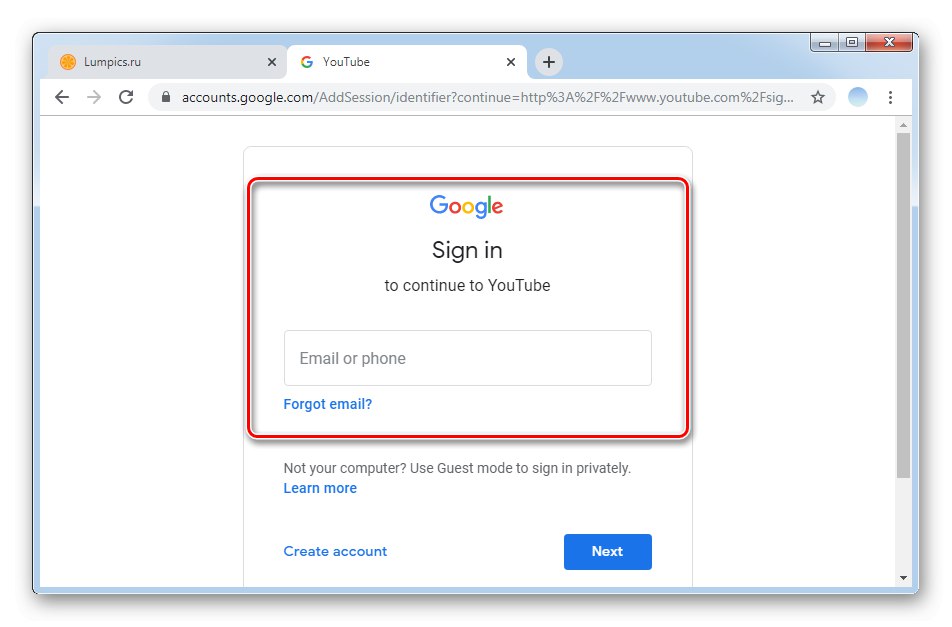
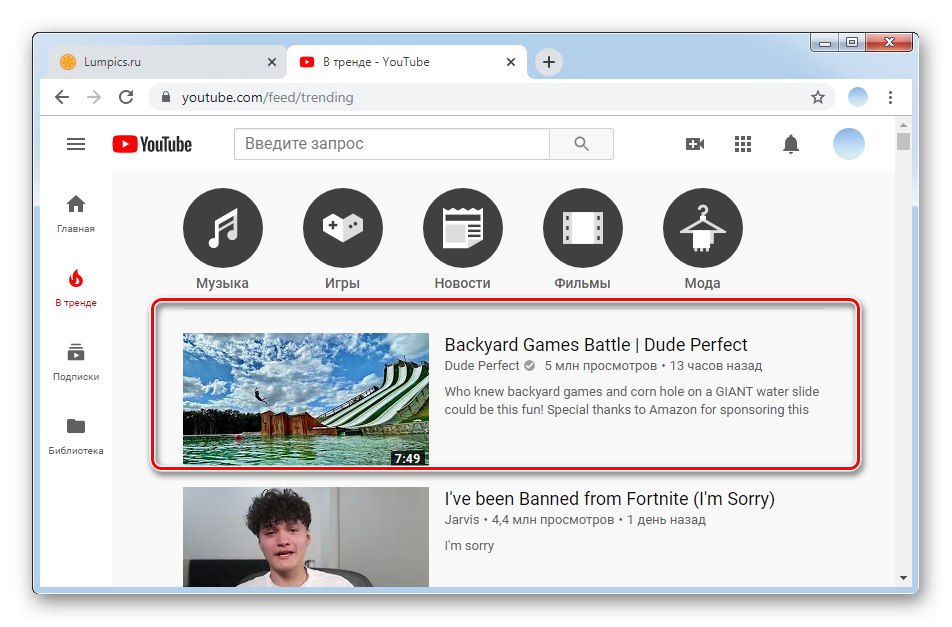
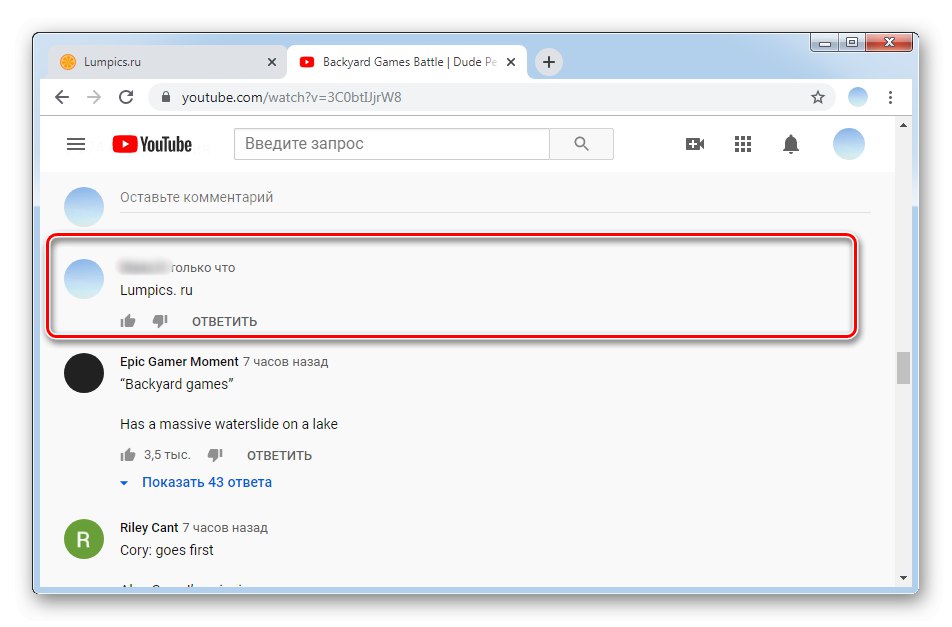
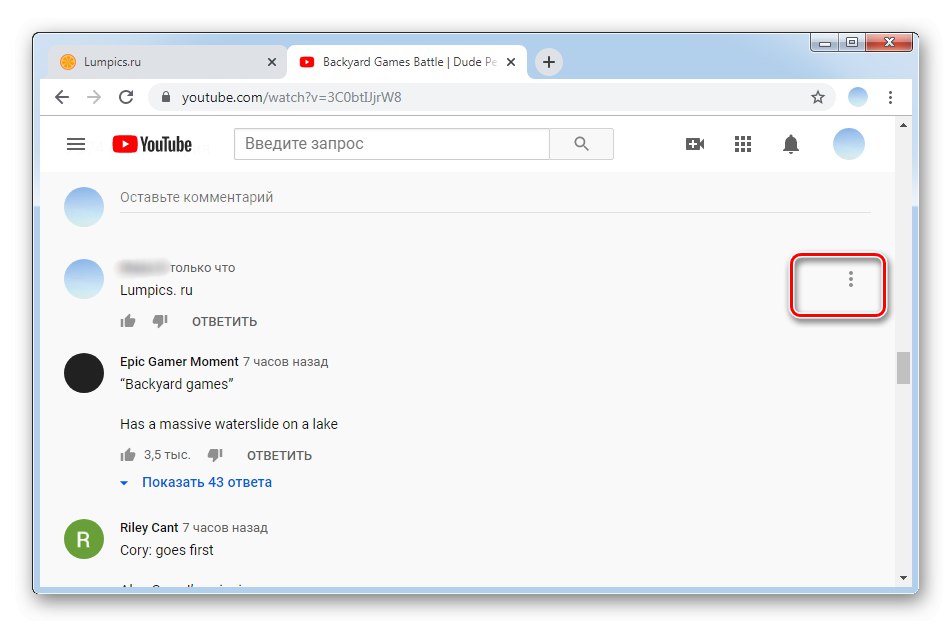
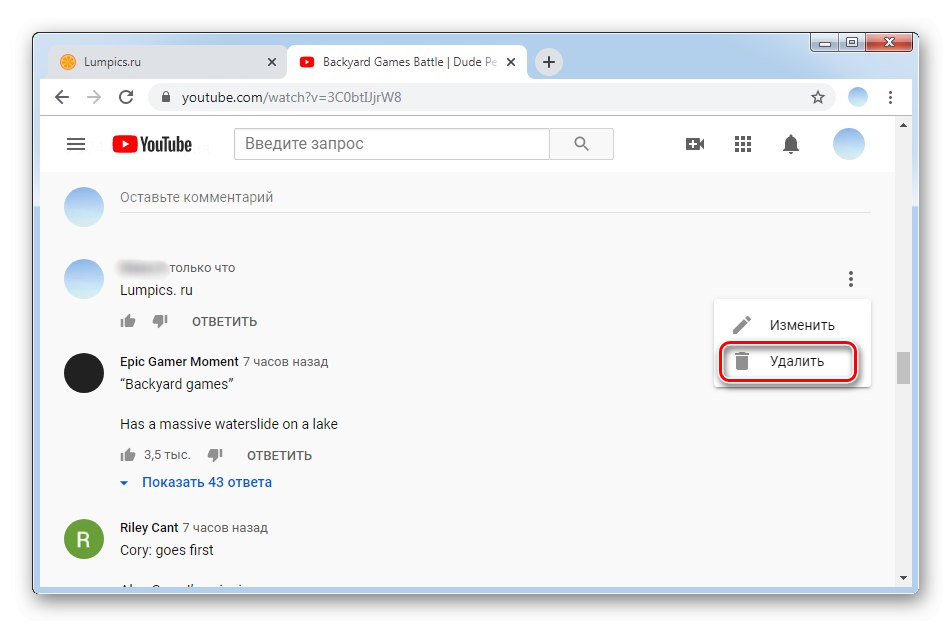

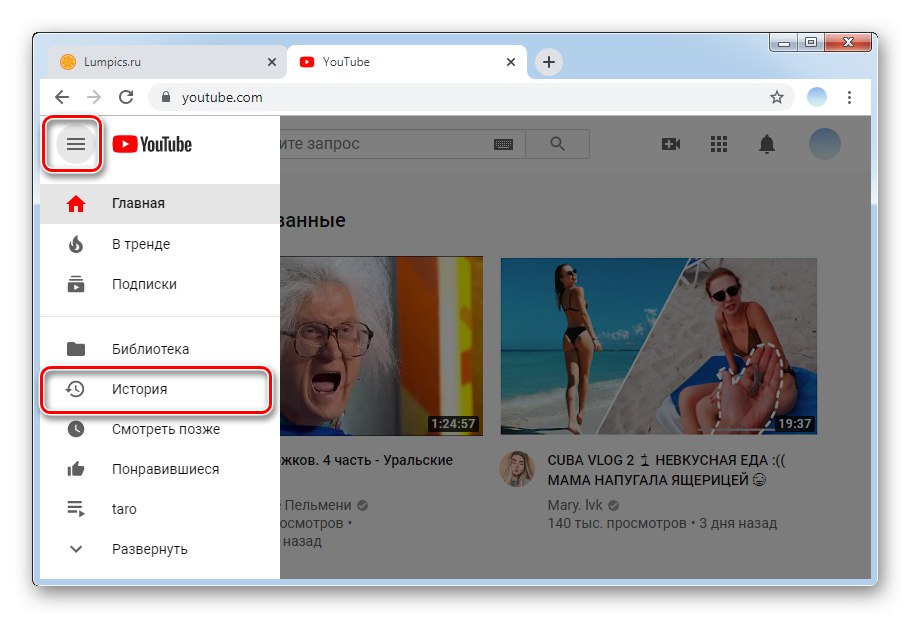
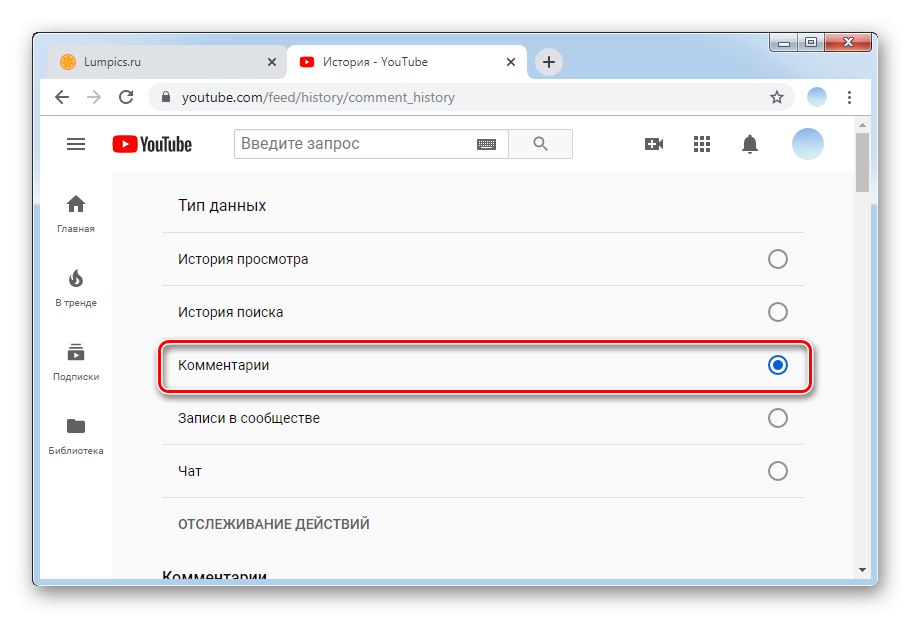
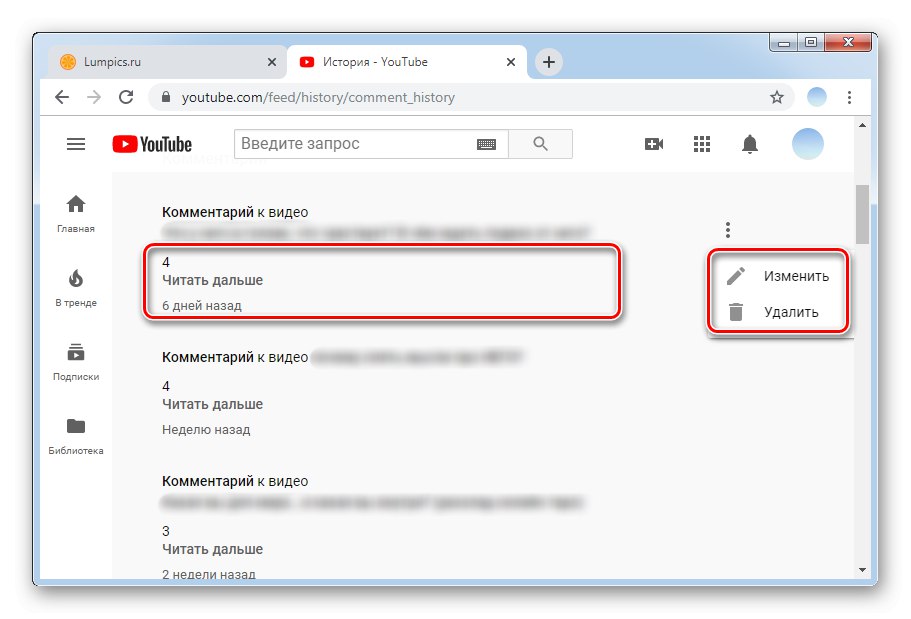
Metoda 2: Mobilne aplikacije
Mobilne aplikacije s oznakom YouTube za Android i iOS pružaju korisnicima sve iste značajke kao i web inačica usluge. Ako vam je poznatije i ugodnije gledati videozapise, komentirati i lajkati sa svog pametnog telefona, predlažemo da se poslužite uputama u nastavku. Aplikacija je često uključena u skup standardnog softvera koji se instalira na telefon nakon kupnje. Ako iz nekog razloga nemate aplikaciju ili ste je prethodno izbrisali, uvijek možete ponovno preuzeti s nje Google play tržište ili App Store.
Kao i na računalu, samo se vaši komentari ili komentari koji ostaju ispod vaših videozapisa mogu izbrisati putem mobilne aplikacije. Istodobno, ne postoji odjeljak s poviješću komentara, pa ako trebate izbrisati stare unose, ali ne možete pronaći videozapis, preporučujemo da se obratite PC verziji hostinga.
/
- Ulazimo u aplikaciju i odabiremo video, komentar pod kojim se mora izbrisati.
- Listamo kroz preporučene videozapise koji su prikazani na popisu dok ne dođemo do komentara. Pronašli smo potreban unos.
- Nasuprot svim vašim komentarima (ako ste objavili videozapis, a zatim nasuprot svih komentara) možete pronaći ikonu u obliku tri okomite točke.
- Kliknite na nju i kliknite "Izbrisati".
- Pojavit će se prozor za potvrdu vaših radnji. Dodirnite ponovo "Izbrisati".
- Tada se na dnu zaslona prikazuje poruka o brisanju komentara.

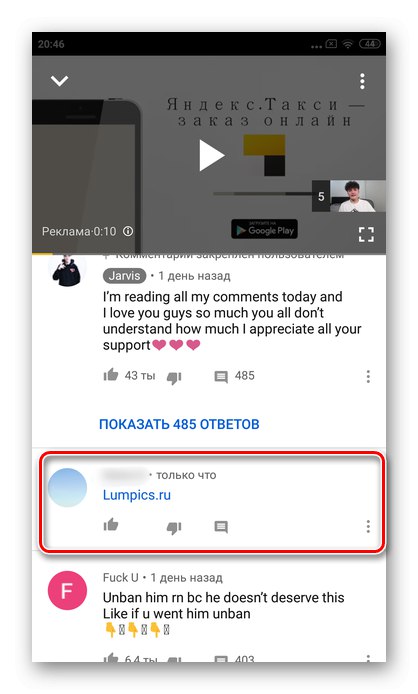

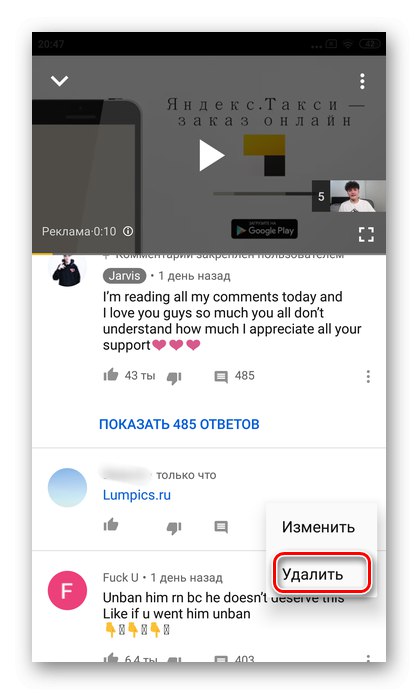


Imajte na umu da ako postoje drugi unosi ispod vašeg komentara, oni neće nestati.
Da biste izbrisali zapis drugog korisnika, trebate izravno kontaktirati vlasnika kanala ili upotrijebiti gumb "Žaliti se", koji se nalazi pored svih poruka.
Detaljno smo pogledali postupak brisanja YouTube videozapisa. Nadamo se da će vam ovaj članak pomoći da brzo izvršite potrebne korake.